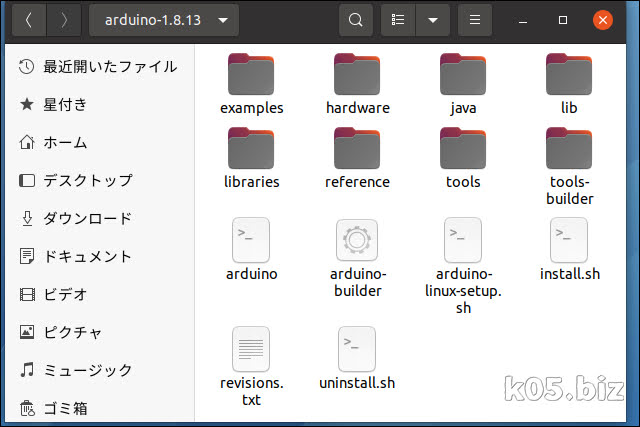Windows 10 (1909)
Arduino 1.8.10
LGT8F328P-SSOP20 MiniEVB(Pro Mini Style SSOP20)
で確認しました
Arduino 1.8.10
LGT8F328P-SSOP20 MiniEVB(Pro Mini Style SSOP20)
で確認しました
やり方は2通りある
1.メーカーのWebページからファイルをDLして、コピーする方法
=>【LGT8F328P】Arduino IDEを使えるようにする 【Arduino nano互換】
2.ボードマネージャーURLにURLを追加して、導入する方法
=>当記事のやり方
手順の要約
1.Arduino IDEインストール
2.パッケージのインストール
3.環境の設定
1.Arduino IDEインストール

Arduino IDE をインストールする
Windows 10 (1809)で確認しましたArduino IDE アプリの入手以外は、特にづまづく点はないかとは思います。Arduino IDE アプリのダウンロード
Arduino IDEのインストールがまだの人は、インストールしてください。
2.パッケージのインストール
メニューバーの「ファイル」=>「環境設定」のところで、ボードマネージャーURLを追加します。
https://raw.githubusercontent.com/dbuezas/lgt8fx/master/package_lgt8fx_index.json
追加するURLは上記です。
メニューバーの「ツール」=>「ボード」=>「ボードマネージャー」からパッケージをインストールします。
「LGT8fx Boards by dbuezas」をインストールしてください。「lgt8fx」で検索すると見つかりやすいかも。
3.環境の設定
接続ポートは、Windows10のデバイスマネージャーから確認できます。画像だと、COM7です。
ツールのところで、書きこむボードを選択します。
スケッチの書き込み方
スケッチの書きこみ方は、「スケッチ」=>「マイコンボードに書き込む」です。
スポンサーリンク